Google Maps เป็นแอป GPS และการนำทางที่ใช้งานได้หลากหลาย ซึ่งอัดแน่นไปด้วยคุณสมบัติที่มีประโยชน์มากมาย หนึ่งในนั้นคือตัวเลือกในการแสดงข้อมูลระดับความสูง
นั่นเป็นคุณสมบัติที่มีประโยชน์มาก โดยเฉพาะอย่างยิ่งถ้าคุณมักจะเดินทางไปในพื้นที่ภูเขาหรือคุณชอบเดินป่าบนภูเขาอย่างไร้จุดหมาย
แต่มีผู้ใช้จำนวนไม่มากที่รู้วิธีเปิดใช้งานข้อมูลระดับความสูงใน Google Maps
ขั้นตอนในการตรวจสอบระดับความสูงใน Google Maps
ในการดูข้อมูลระดับความสูง คุณต้องเปิดใช้งานคุณลักษณะภูมิประเทศของ Google แผนที่ ตัวเลือกนี้สามารถใช้ได้ทั้งในแอปเวอร์ชัน PC และเวอร์ชันมือถือ
- ไปที่ https://www.google.com/maps โดยใช้เบราว์เซอร์ของคุณ
- ใส่ตำแหน่งของคุณ
- เลือก เมนู ไอคอน (เส้นแนวนอนสามเส้นที่มุมซ้ายมือ)
- คลิกที่ ภูมิประเทศ
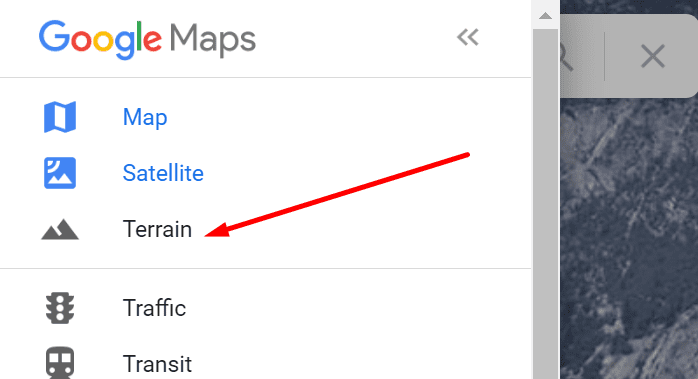
- เปิดใช้งาน ดูภูมิประเทศและระดับความสูง ตัวเลือก (ควรเป็นสีน้ำเงินเมื่อเปิด)
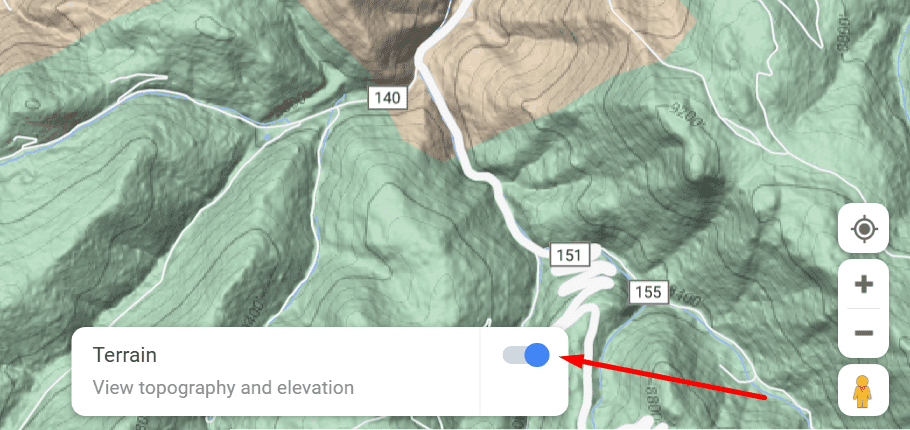
- ซูมเข้าไปในพื้นที่ที่คุณสนใจโดยใช้เครื่องหมาย +
อย่าลืมซูมเข้าไปใกล้พอ หากคุณซูมเข้ามากเกินไป จะไม่มีเส้นชั้นความสูงและเส้นชั้นความสูงให้เห็น
ไม่มีข้อมูลระดับความสูง
Google Maps ไม่แสดงระดับความสูงทุกที่ ตัวอย่างเช่น หากคุณใช้แอปเพื่อย้ายจากจุด A ไปยังจุด B ในเมือง คุณจะสังเกตเห็นว่าคุณลักษณะนี้ไม่พร้อมใช้งาน
หากปัจจุบันคุณอยู่ในภูมิภาคที่เป็นพื้นที่ที่ไม่มีพื้นที่ยกระดับตามธรรมชาติ คุณจะไม่สามารถเปิดใช้งานคุณสมบัตินี้ได้
ทางเลือกอื่น
หากไม่มี Google Maps คุณสามารถใช้ ตัวค้นหาระดับความสูงบน FreeMapTools. แม้ว่าตัวเลือกนี้อาจดูเป็นพื้นฐานเล็กน้อย แต่ก็ให้ข้อมูลที่คุณต้องการ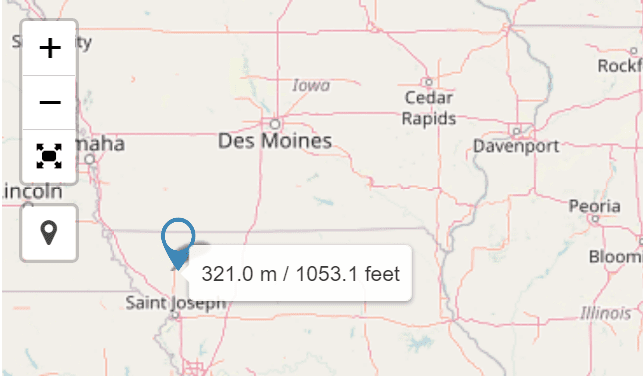
สิ่งที่คุณต้องทำคือใช้เครื่องมือซูมเข้า วางเคอร์เซอร์ของคุณบนพื้นที่ที่คุณสนใจ จากนั้นข้อมูลจะปรากฏบนหน้าจอ
หากคุณต้องการเรียนรู้เพิ่มเติมเกี่ยวกับ Google Maps ต่อไปนี้คือสิ่งที่ต้องอ่าน:
- เหตุใด Google Maps จึงไม่มีให้บริการในประเทศของคุณ
- วิธีซูม Google Maps ด้วยนิ้วเดียว